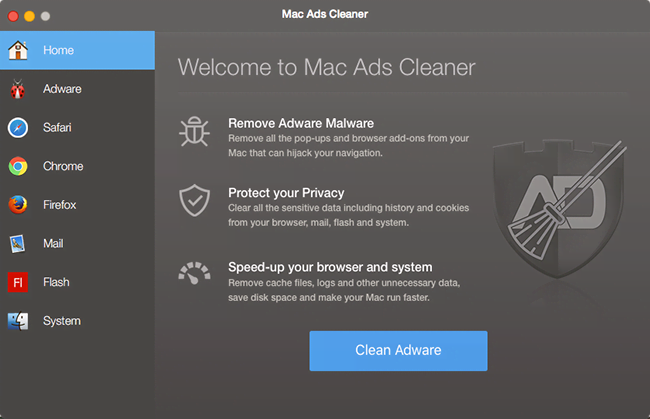O que é o limpador de anúncios para Mac?
Mac Ads Cleaner é um programa potencialmente indesejado, que afirma aumentar o desempenho do seu computador Mac removendo malware com arquivos temporários e otimizando seu sistema. Mas isso vai exigir o pagamento após a digitalização do sistema, a fim de “Socorro” você com os problemas do seu sistema. Contudo, não é verdade, provavelmente não há nada de errado com o seu computador, eles não vão te ajudar, por isso não comprar a versão completa deste badware. Neste artigo explicaremos como remover o Mac Ads Cleaner.
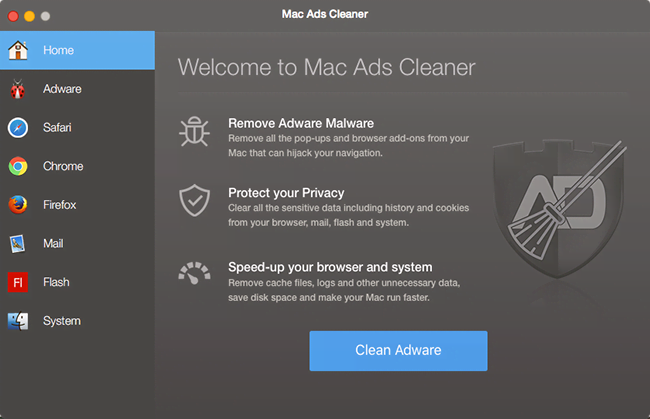
O único e um propósito de tais aplicações é ganhar dinheiro fácil sem fazer qualquer bom para você. completamente oposto, O Mac Ads Cleaner corromperá o trabalho do seu computador, pois gerará anúncios pop-up, abrandar o desempenho do computador e mostrar-lhe mensagens assustadoras. Não confie esta aplicação, como todas as suas mensagens pop-up assustadores são ameaça cego. Os desenvolvedores do Mac Ads Cleaner só querem que você pague de graça. É por isso que aconselhamos você a remover o Mac Ads Cleaner o mais rápido possível.
Como o Mac Ads Cleaner infecta seu PC?
Mac Ads Cleaner geralmente é promovido entre muitos sites não confiáveis como uma boa ferramenta para otimizar seu PC. Ao pesquisar como corrigir algum erro, este Web site vai aparecer em suas pesquisas na web. Ao instalar algo que você acabou de baixar da internet, tenha muito cuidado, verifique contrato de licença corretamente. Sempre escolher personalizado ou adiantamentos tipo de instalação, como ele pode impedir que você tenha badware no seu computador. ficar afiado, obter um programa anti-vírus adequado e você estará seguro da maioria das ameaças.
Existem duas maneiras mais comuns de obter o Mac Ads Cleaner em seu computador:
- método de agregação: este método é o mais comum em distribuição badwares. cibercriminosos colocam na badware para algumas aplicações de software livre. O usuário baixa o programa e instalá-lo, mas o programa malicioso também entrar em seu computador.
- Tente evitar visitar sites suspeitos, eles podem infectar seu PC facilmente com Mac Ads Cleaner.
Como remover o Mac Ads Cleaner do seu computador?
Você pode usar este aplicativo para remover todos os arquivos e pastas do Mac Ads Cleaner do seu Mac. Simples e eficaz.
Como remover o Mac Ads Cleaner manualmente
Passo 1: Remova o Mac Ads Cleaner dos aplicativos
Para se livrar do Mac Ads Cleaner, primeira coisa que você precisa fazer é desinstalar o programa malicioso do seu computador Mac. Ao remover o Mac Ads Cleaner, tente encontrar programas suspeitos recentemente instalados e exclua-os também, como é muito comum que qualquer malware venha com alguns outros programas indesejados.
Mac OS X:
- Abrir Finder.
- Selecionar Aplicativos no Finder menu.
- Procure Mac Ads Cleaner ou Mac Ads Cleaner Uninstaller, em seguida, escolha-o e siga as instruções.
- Arraste aplicativo malicioso do Aplicativos pasta para o Lixo.
Passo 2: Remova o Mac Ads Cleaner dos navegadores
Depois de desinstalar o aplicativo, remova o Mac Ads Cleaner do seu navegador. Você precisa procurar os add-ons e extensões suspeitas recém instaladas.
Safari:
- Abra o Safari
- Escolher Safari menu.
- Selecionar Extensões.
- Procurar por extensões suspeitos e desconhecidos que pode estar relacionado ao Mac Ads Cleaner.
- Escolher Desinstalar botão para removê-lo.
Google Chrome:
- Abrir Chrome Google
- Aperte Alt + F.
- Escolher Ferramentas.
- Selecionar Extensões.
- Procurar por Anúncios Mac Cleaner.
- Selecionar o ícone da lixeira para removê-lo.
Mozilla Firefox:
- Abra o Firefox.
- Aperte Shift + Ctrl + A.
- Selecionar Anúncios Mac Cleaner.
- Escolher Desativar ou Remover opção.
Internet Explorer:
- Abra o IE.
- Aperte Alt + T.
- Escolher Gerenciar Complementos opção.
- Clique Barras de Ferramentas e Extensões.
- Em seguida, selecione Desativar Anúncios Mac Cleaner.
- Escolher Mais Informações link no canto inferior esquerdo.
- Clique Remover botão.
- Se este botão fica acinzentado – executar passos alternativos.
Passo 3: Repor as definições de pesquisa e a página inicial do navegador
Para ter certeza de que não há nada deixado para trás, recomendamos que você redefina o seu navegador. Ele vai restaurar as configurações do seu navegador para o padrão.
configuração do navegador Reset no Safari:
- Abra o Safari.
- Selecionar Menu Safari.
- Escolher Repor Safari….
- Clique Restabelecer botão.
Redefinir as configurações do navegador no Google Chrome:
- Clique no menu do Chrome (3 pontos verticais) no canto superior direito.
- Escolher Definições.
- Clique Mostrar configurações avançadas.
- Vamos para Redefinir configurações do navegador seção.
- Clique Redefinir configurações do navegador.
- Na caixa de diálogo que aparece, clique Restabelecer.
Redefinir as configurações do navegador no Mozilla Firefox:
- Abra o Mozilla Firefox.
- Vamos para Ajuda.
- Vamos para Informações sobre solução.
- Clique Reiniciar Firefox… botão.
Redefinir as configurações do navegador no Internet Explorer:
- Abra o Internet Explorer.
- Clique na engrenagem no canto superior direito.
- Clique Opções de Internet.
- Vá para Avançada aba.
- Clique Restabelecer botão.
- Coloque uma marca perto Excluir as configurações pessoais checkbox.
- Clique Restabelecer botão.
Existem todas as instruções manuais que ajudarão você a encontrar o Mac Ads Cleaner em seu computador Mac e removê-lo. O método mais eficaz para se livrar do Mac Ads Cleaner é executar as instruções de remoção manual e usar CleanMyMac ferramenta automática. O método manual irá enfraquecer o programa malicioso e o programa irá removê-lo. Obrigado pela sua atenção.